
手机上表格如何筛选数据 Excel筛选功能手机版使用方法
发布时间:2024-03-05 13:30:56 来源:三公子游戏网
在手机上使用Excel表格筛选数据是一项非常实用的功能,能够帮助用户快速找到所需的信息,通过简单的操作,用户可以根据特定的条件筛选出符合要求的数据,提高工作效率。Excel筛选功能的手机版使用方法也十分简单,只需点击筛选按钮,选择需要筛选的列,再设置筛选条件即可完成操作。无论是在工作中还是日常生活中,掌握这一技巧都能让我们更加便捷地处理数据。
Excel筛选功能手机版使用方法
具体方法:
1.在手机应用,打开【WPS Office】。
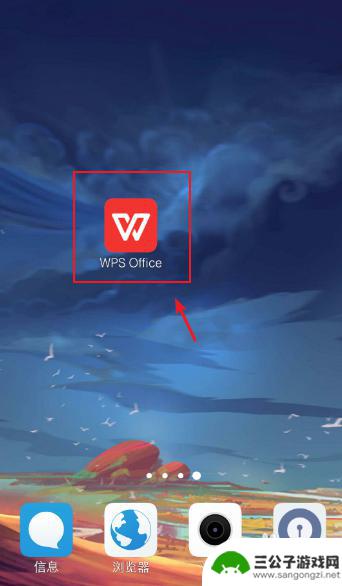
2.进入页面,点击一个Excel表格。
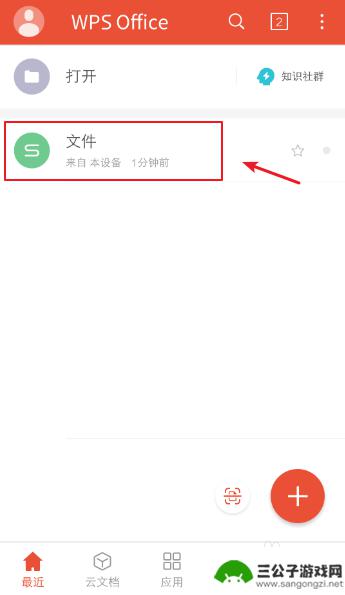
3.进入excel表格页面,选择要筛选的单元格,再点击下方的【工具】。
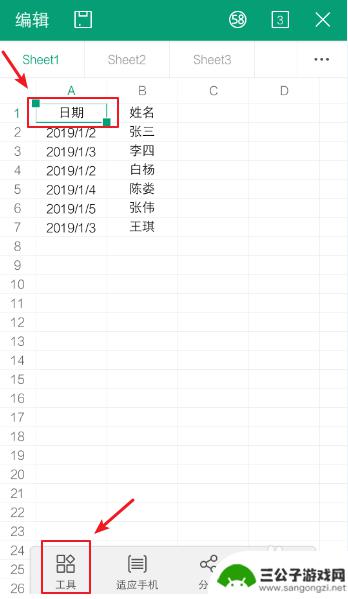
4.页面下方出现选项窗口,点击【数据】,再打开【筛选】的开关。
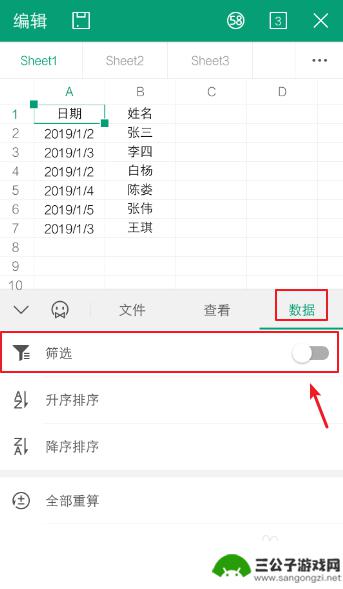
5.打开之后,表格中就会出现筛选功能,再点击单元格的倒三角。
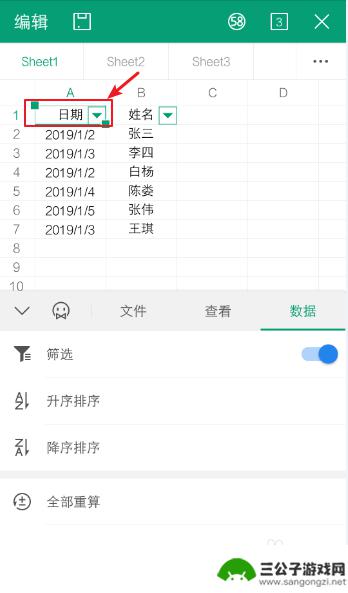
6.选择你要筛选的数据,比如:2019/1/2,再点击【完成】。
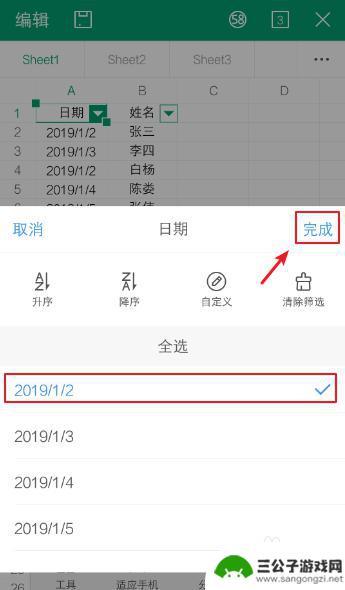
7.完成后,表格就会自动筛选数据。这就是在手机使用Excel的筛选功能的方法。
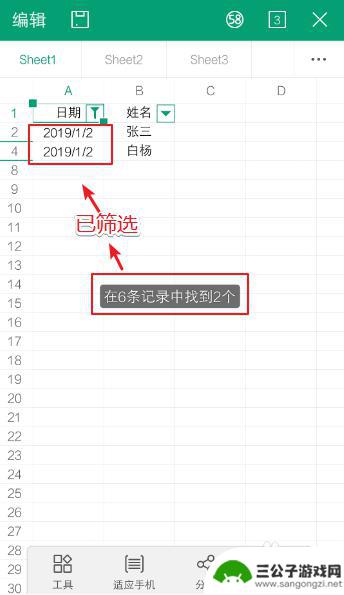
以上就是手机上表格如何筛选数据的全部内容,如果有不清楚的地方,用户可以根据小编提供的方法来操作,希望这些方法能够帮助到大家。
热门游戏
-
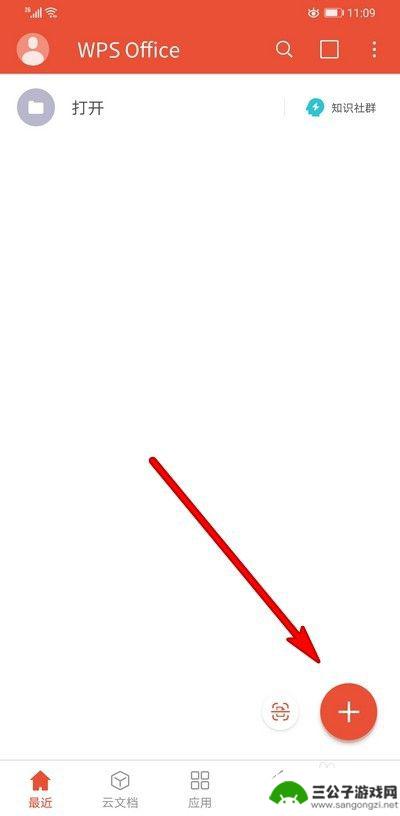
手机wps怎么多项筛选 手机WPS Office表格筛选功能教程
手机WPS Office表格筛选功能是一项非常实用的功能,可以帮助用户快速筛选出符合特定条件的数据,提高工作效率,通过手机WPS的多项筛选功能,用户可以根据自己的需求,灵活地设...
2024-09-14
-
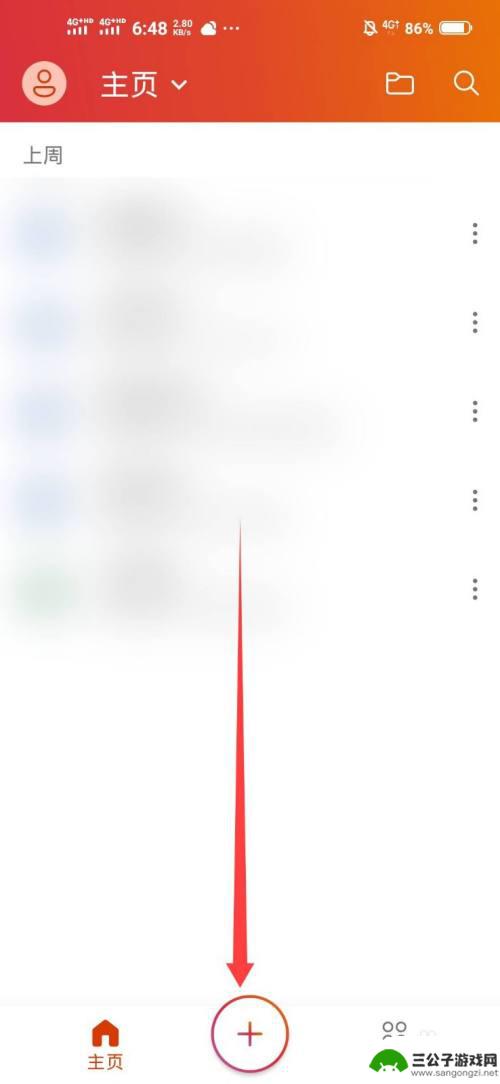
手机怎么制作表格文档 手机Excel表格创建方法
随着手机功能的不断升级,如今已经可以利用手机进行Excel表格的创建和编辑,通过手机应用程序,用户可以轻松地制作各种表格文档,实现数据的整理和管理。无需依赖电脑,只需在手机上安...
2024-04-19
-
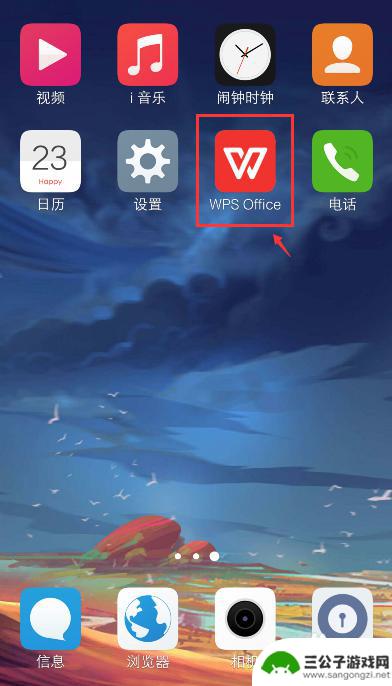
如何用手机操作excel表格 怎样用手机操作Excel表格
Excel表格是一款十分实用的办公软件,可以帮助我们高效地整理数据、制作图表和计算公式,而如何在手机上操作Excel表格,也成为了许多人关注的焦点。通过手机操作Excel表格,...
2025-01-19
-

手机上的表格怎么设置公式 手机excel表格如何输入公式
在手机上使用Excel表格的时候,我们经常会遇到需要设置公式的情况,通过在手机上输入公式,可以让表格自动计算数据,提高工作效率。在手机Excel中,输入公式和在电脑上操作类似,...
2024-04-16
-
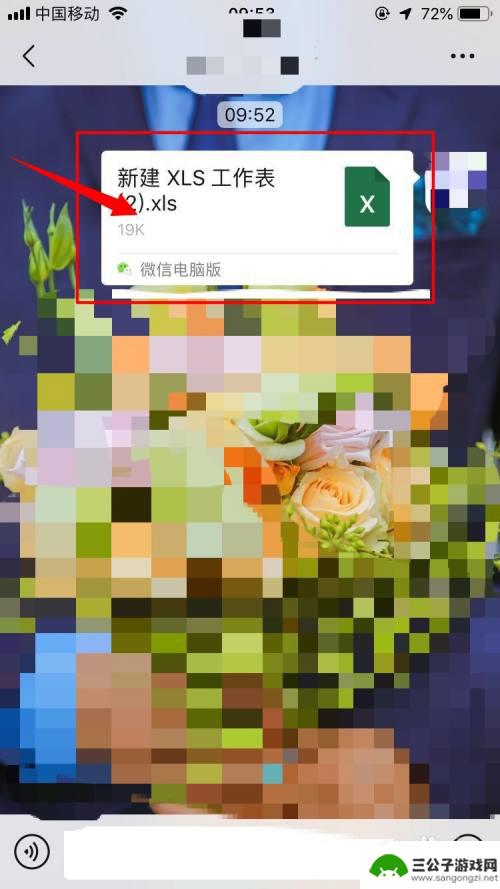
苹果手机自带的excel怎么用 苹果手机如何使用Excel编辑文件
苹果手机自带的excel怎么用,随着科技的不断进步和智能手机的普及,苹果手机自带的Excel成为了许多用户处理和编辑文件的首选工具,Excel作为一款功能强大的电子表格软件,不...
2023-10-23
-
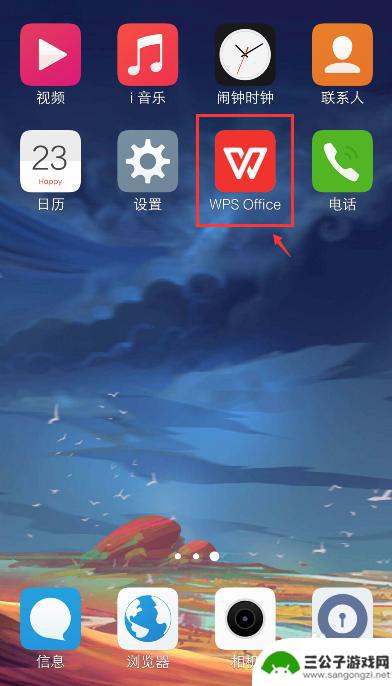
手机怎么填cp表格 手机怎么编辑excel表格
在日常生活和工作中,我们经常需要使用Excel表格来记录、整理和分析数据,而在填写CP表格时,手机也成为了我们的得力助手。手机怎么填写CP表格?手机怎么编辑Excel表格?让我...
2025-02-21
-

iphone无广告游戏 如何在苹果设备上去除游戏内广告
iPhone已经成为了人们生活中不可或缺的一部分,而游戏更是iPhone用户们的最爱,让人们感到困扰的是,在游戏中频繁出现的广告。这些广告不仅破坏了游戏的体验,还占用了用户宝贵...
2025-02-22
-

手机图片怎么整体缩小尺寸 如何在手机上整体缩小照片
如今手机拍照已经成为我们日常生活中不可或缺的一部分,但有时候我们拍摄的照片尺寸过大,导致占用过多存储空间,甚至传输和分享起来也不方便,那么如何在手机上整体缩小照片尺寸呢?通过简...
2025-02-22














